Photoshop打造绿荫下的美女日系淡冷色教程.docx
《Photoshop打造绿荫下的美女日系淡冷色教程.docx》由会员分享,可在线阅读,更多相关《Photoshop打造绿荫下的美女日系淡冷色教程.docx(28页珍藏版)》请在冰豆网上搜索。
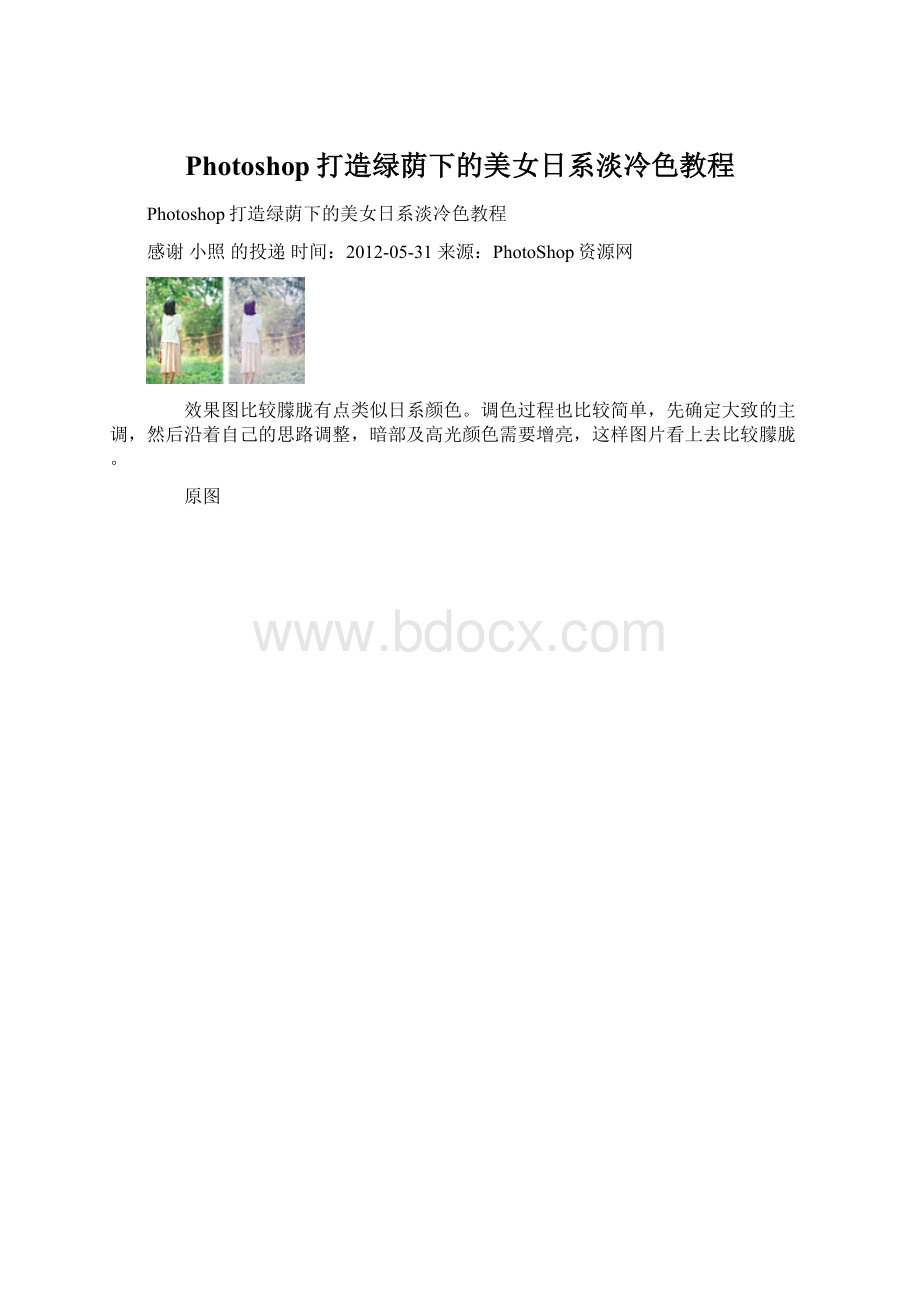
Photoshop打造绿荫下的美女日系淡冷色教程
Photoshop打造绿荫下的美女日系淡冷色教程
感谢小照的投递时间:
2012-05-31来源:
PhotoShop资源网
效果图比较朦胧有点类似日系颜色。
调色过程也比较简单,先确定大致的主调,然后沿着自己的思路调整,暗部及高光颜色需要增亮,这样图片看上去比较朦胧。
原图
最终效果
1、添加一个纯色填充层,颜色代码#112787,设置图层混合模式为“差值”,不透明度为:
36%。
相关教程:
2、添加一个渐变填充层,渐变设置为从蓝色到透明的渐变,确定后设置图层的混合模式为“柔光”,不透明度为:
59%。
3、添加一个可选颜色调整层,参数及效果如下图。
4、添加一个曲线调整层,参数设置如图。
5、添加一个色阶调整层,参数设置如图。
6、继续添加一个可选颜色调整层。
7、添加一个曲线调整层,参数如图。
8、添加一个色相饱和度调整层,参数如图。
9、添加一个曲线调整层,参数如图。
10、添加一个纯色填充层,颜色代码:
#b3b3b3,图层混合模式为“正片叠底”,不透明度:
22%。
最终效果: